Se você tiver esse problema específico, consulte nosso artigo para uma solução fácil
- Ninguém pode negar que o Outlook é um dos melhores clientes de e-mail do momento. Isso resultou na maioria das pessoas tomando isso como certo e esquecendo que nenhum cliente de e-mail está livre de erros.
- Os erros do Outlook não são nada fora do comum, portanto, não se surpreenda ao enfrentar problemas de hiperlink.
- Quando os hiperlinks não estão funcionando, selecionar um navegador padrão alternativo e redefinir as configurações do navegador são soluções fáceis que você pode tentar.
- Não hesite em visitar nosso Hub de problemas do Outlook para obter soluções rápidas para problemas semelhantes.

xINSTALE CLICANDO NO ARQUIVO PARA DOWNLOAD
- Baixar DriverFix (arquivo de download verificado).
- Clique Inicia escaneamento para encontrar todos os drivers problemáticos.
- Clique Atualizar Drivers para obter novas versões e evitar mau funcionamento do sistema.
- DriverFix foi baixado por 0 leitores deste mês.
Há momentos em que os hiperlinks do Outlook param de funcionar do nada, independentemente da versão que você está usando. Conforme confirmado, esse problema aparece quando você clica em hiperlinks de e-mail nas versões mais antigas e mais recentes do Outlook.
Isso pode causar muitos problemas se não for resolvido o mais rápido possível. Portanto, não hesite em aplicar as etapas abaixo para corrigir esse problema e inserir hiperlinks no Outlook 365 sem problemas.
Se você não sabe como criar um hiperlink no Outlook, pode tentar a maneira mais rápida de digitar o endereço de uma página da Web existente e pressionar Digitar ou o Barra de espaço para converter automaticamente o endereço em um link.
Além das páginas da Web, você pode criar links para arquivos novos ou existentes para endereços de e-mail ou para determinados locais em um documento em seu dispositivo.
- Como habilitar hiperlinks no Outlook?
- O que posso fazer se os hiperlinks não estiverem funcionando no Outlook?
- 1. Selecione um navegador padrão alternativo
- 2. Redefinir configurações do navegador
- 3. Exportar e importar a chave de registro de um PC diferente
- 4. Repare seus programas do Office
1. Selecione um navegador padrão alternativo
- Selecionar Internet Explorer como o novo navegador padrão no Windows 10, pressione o botão Tecla do Windows + tecla de atalho Q.
- Digite a palavra-chave padrão na caixa de pesquisa e clique em Aplicativos padrão para abrir as janelas mostradas abaixo.
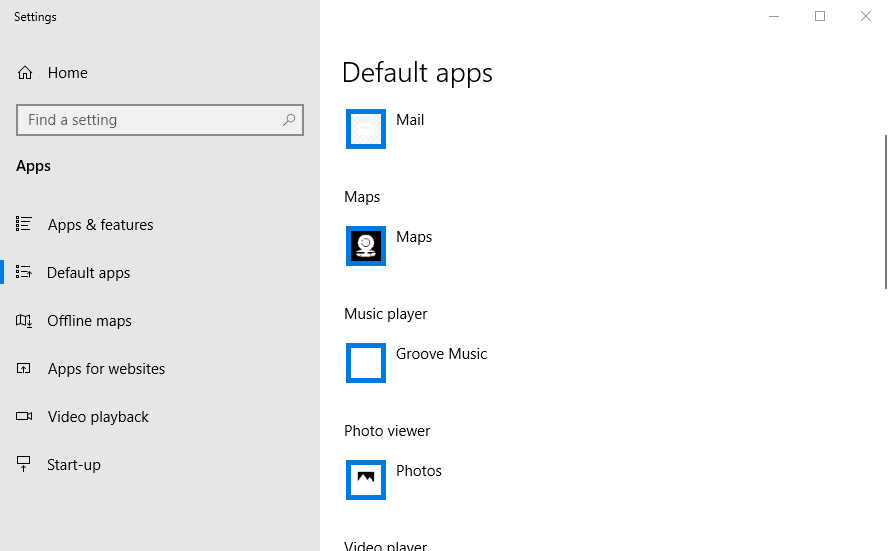
- Clique no navegador da web caixa para abrir o Escolha um aplicativo lista.
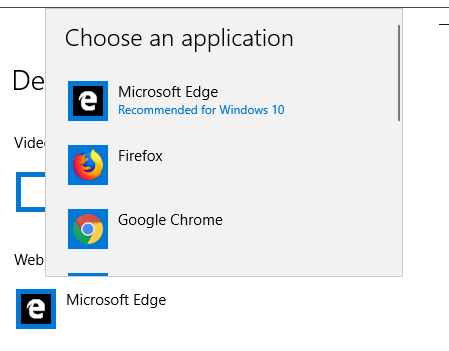
- Selecione o Internet Explorer como o navegador padrão. No entanto, se o IE já for o navegador padrão, selecione uma alternativa como Ópera.
- Além disso, clique no Caixa de email e selecione o Outlook para ser o aplicativo de e-mail padrão, caso ainda não seja.
A chave do Windows não está funcionando no Windows 10? Consulte este guia para resolver o problema rapidamente!
2. Redefinir configurações do navegador
- Use o atalho de tecladoTecla do Windows + R e a Correr janela será aberta.
- Entrada inetcpl.cpl na caixa de texto de Executar e pressione o botão OK botão.
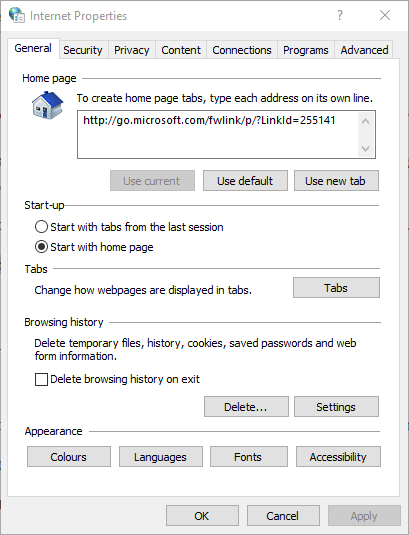
- Em seguida, clique no Avançado guia mostrada logo abaixo.
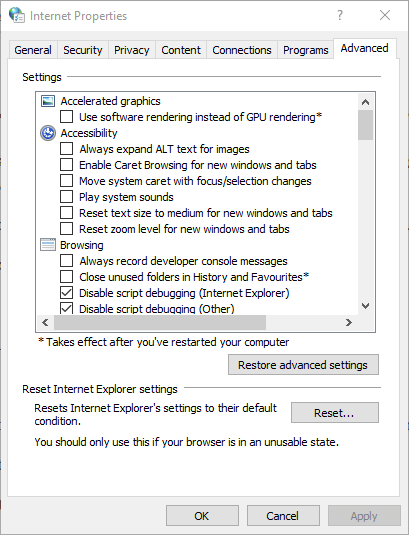
- aperte o Reiniciar botão nessa guia para abrir a janela no instantâneo logo abaixo.
- Selecione os Excluir configurações pessoais opção.
- Selecione os Reiniciar opção.
- Reinicie o Windows após redefinir o Internet Explorer.
3. Exportar e importar a chave de registro de um PC diferente
- Abrir Editor do Registro no outro PC.
- Encontre o seu caminho para ComputadorHKEY_LOCAL_MACHINESOFTWAREClasseshtmlfileshellopencommand
- Clique com o botão direito do mouse no Comando pasta e selecione Exportar.
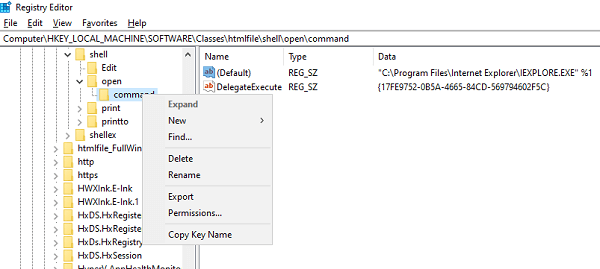
- Salve o arquivo e nomeie-o de acordo.
- Transfira o arquivo do Registro para o seu computador atual.
- Clique duas vezes nele e ele mesclará a entrada no Registro do computador.
Não consegue acessar o Editor do Registro? As coisas não são tão assustadoras quanto parecem. Confira este guia e resolva o problema rapidamente.
4. Repare seus programas do Office
- Em primeiro lugar, clique com o botão direito do mouse no Começar botão.
- Selecione Aplicativos e recursos no menu pop-up.
- Selecione o produto do Microsoft Office que deseja reparar e selecione Modificar.
- Isso abrirá o Conserto de escritório opções.
- Escolha um dos seguintes? Reparação rápida (não é necessária conexão com a Internet) ou Reparo on-line (A conexão com a Internet é necessária, mas corrige todos os problemas).
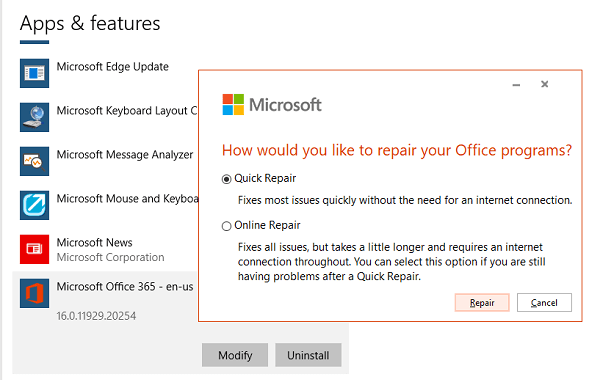
- Por fim, tente abrir um link e veja se funciona conforme o esperado.
Os links abrem hiperlinks no e-mail do Outlook em outro PC? Leva apenas alguns segundos para verificar isso. Se for esse o caso, você pode tentar importar configurações de registro específicas desse computador para o que você está usando no momento.
As resoluções acima devem corrigir o problema de hiperlinks que não funcionam. Essas são, de fato, as soluções mais prováveis, mas não hesite em nos informar se souber de outras correções. A área de comentários abaixo está esperando por você.
Ainda tendo problemas? Corrija-os com esta ferramenta:
PATROCINADAS
Alguns problemas relacionados ao driver podem ser resolvidos mais rapidamente usando uma ferramenta dedicada. Se você ainda está tendo problemas com seus drivers, basta baixar DriverFix e coloque-o em funcionamento com alguns cliques. Depois disso, deixe-o assumir o controle e corrija todos os seus erros rapidamente!

![Não é possível executar a operação solicitada no Outlook [Corrigir]](/f/f1f1bc4ee252d83fffae45590929d116.png?width=300&height=460)
